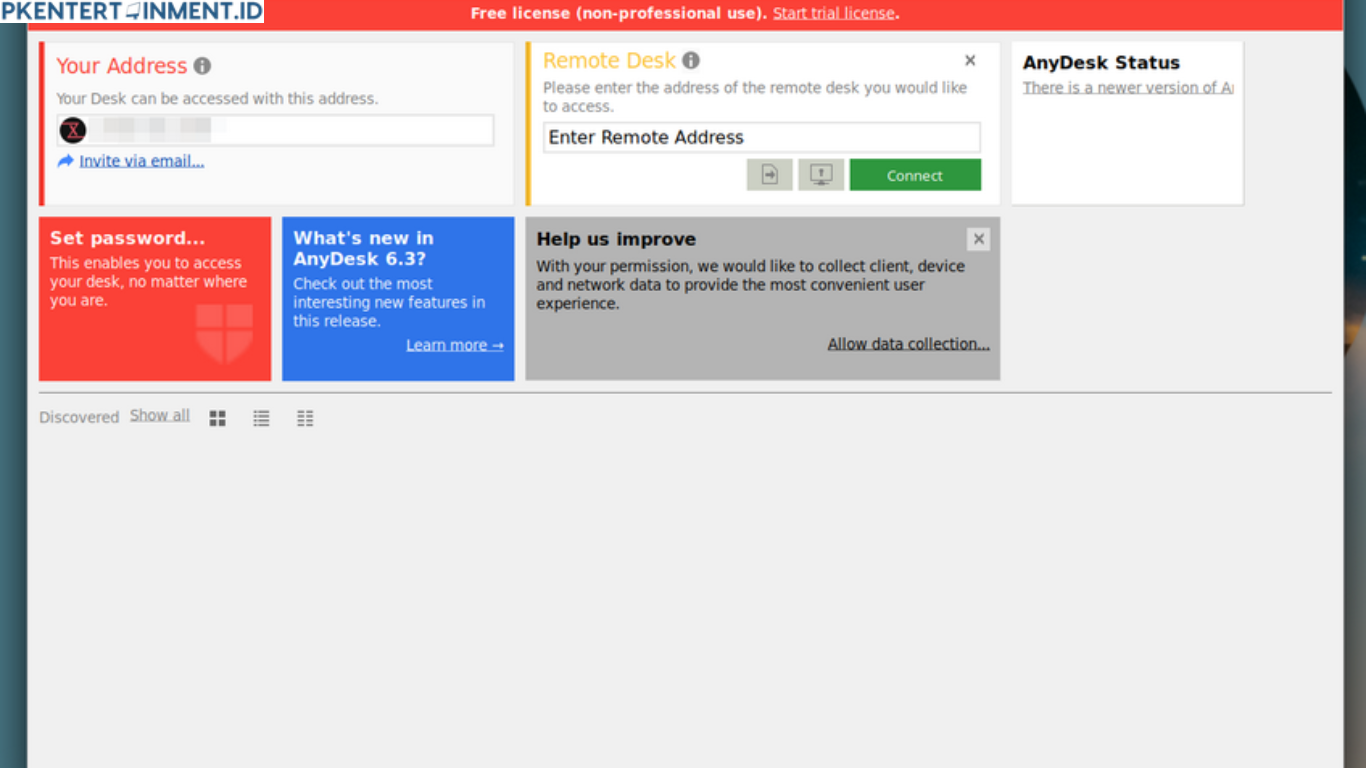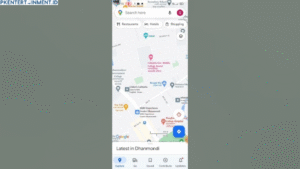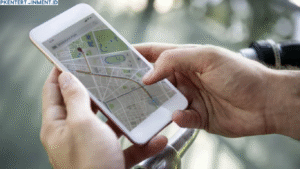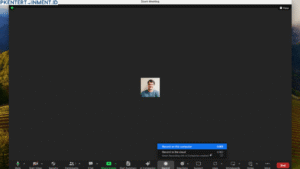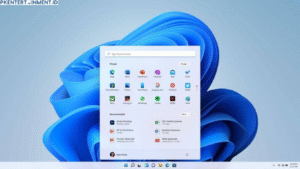Daftar Isi Artikel
Cara Mengunduh dan Menginstal AnyDesk di Windows
- Buka browser di laptop kamu dan kunjungi situs resmi AnyDesk.
- Klik tombol Download untuk Windows.
- Setelah file terunduh, klik dua kali file installer-nya.
- Pilih Install AnyDesk on this device untuk instalasi permanen, atau jalankan langsung tanpa instalasi jika hanya perlu sekali pakai.
- Ikuti instruksi yang muncul sampai selesai.
Cara Mengunduh dan Menginstal AnyDesk di Mac
- Buka Safari atau browser lainnya lalu masuk ke situs resmi AnyDesk.
- Pilih opsi Download for MacOS.
- Buka file
.dmgyang sudah diunduh. - Tarik ikon AnyDesk ke folder Applications.
- Saat pertama kali membuka, Mac akan meminta izin di System Preferences > Security & Privacy. Pastikan kamu memberi izin untuk aplikasi ini.
Langkah Menghubungkan Laptop Jarak Jauh dengan AnyDesk
Setelah aplikasi terpasang di kedua perangkat (laptop kamu dan laptop yang ingin diakses), saatnya mencoba remote.
Mengirim dan Memasukkan AnyDesk Address
- Setiap perangkat punya kode unik yang disebut AnyDesk Address.
- Minta kode dari laptop yang ingin kamu akses.
- Masukkan kode tersebut di kolom Remote Desk di aplikasi AnyDesk milikmu lalu tekan Connect.
Memberikan Izin Akses
- Laptop yang di-remote akan menerima notifikasi permintaan koneksi.
- Pemilik laptop harus menekan tombol Accept.
- Setelah itu, kamu bisa langsung mengontrol laptop tersebut seperti sedang duduk di depannya.
Fitur Penting AnyDesk yang Perlu Kamu Coba
- File Transfer: Kirim file antar laptop tanpa ribet.
- Session Recording: Rekam sesi remote untuk dokumentasi.
- Chat: Berkomunikasi langsung tanpa aplikasi tambahan.
- Unattended Access: Remote laptop tanpa perlu konfirmasi setiap kali, cocok untuk server atau laptop pribadi.
Tips Aman Menggunakan AnyDesk
- Jangan pernah membagikan AnyDesk Address ke orang yang tidak kamu percaya.
- Aktifkan password untuk Unattended Access.
- Periksa izin akses sebelum mengklik Accept.
- Setelah selesai remote, pastikan menutup koneksi.
Kesimpulan
Menggunakan AnyDesk untuk remote laptop di Windows dan Mac ternyata sangat mudah kalau kamu tahu langkah-langkahnya. Mulai dari download, instalasi, sampai menghubungkan dua perangkat, semuanya bisa dilakukan dalam hitungan menit.
Dengan memahami fitur-fitur dan tips keamanannya, kamu bisa memanfaatkannya untuk berbagai keperluan—mulai dari kerja jarak jauh, membantu teman, atau sekadar mengambil file penting. Jadi, kapan pun kamu butuh mengakses laptop dari mana saja, kamu sudah tahu cara remote laptop jarak jauh dengan anydesk dengan aman dan nyaman.